c. Ventana de Arqueo
El arqueo de caja es el proceso mediante el que se comprueba que el dinero que hay en la caja, es el que debe de haber. Para ello, la suma de billetes y monedas de la caja física de la cooperativa debe coincidir con el saldo contable de la cuenta de caja, en la que se reflejan los cobros y pagos en efectivo.
Para comenzar el proceso de cierre de arqueo, el cual es necesario para realizar el cierre de caja, deberá presionar el botón de “Cerrar arqueo”
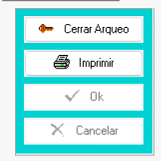
Esta acción habilitará el llenado de la columna con los datos reales.
En esta pestaña se encuentra el desglose del dinero existente, la cual deberá ingresarse en la siguiente columna:
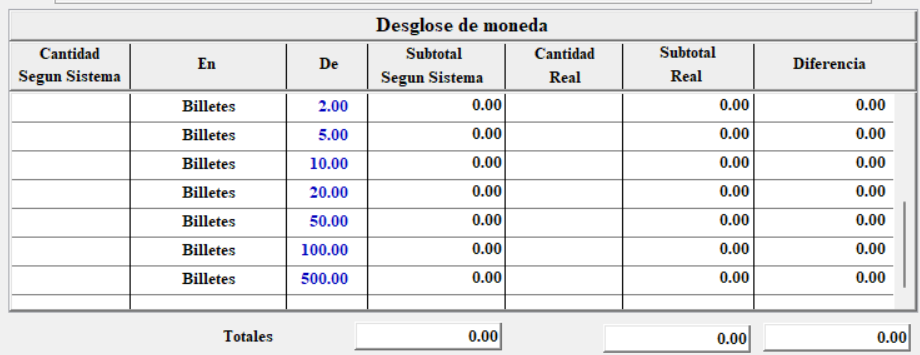
En la columna de Cantidad según sistema se encuentra lo que está ingresado en el día de acuerdo con las transacciones hechas, y en cantidad real es lo que el usuario debe ingresar manualmente con los montos de billetes reales con que cuenta. Al finalizar de ingresarlo, los totales que se encuentran en la parte de debajo de este cuadro deben cuadrar y la diferencia debe ser cero. De no ser así, revisar y contar de nuevo el dinero.
Para moverse entre las celdas deberá realizarlo con el botón TAB.
En el lado inferior izquierdo de la pantalla podemos observar un cuadro en el cual se muestra el monto en cheques:
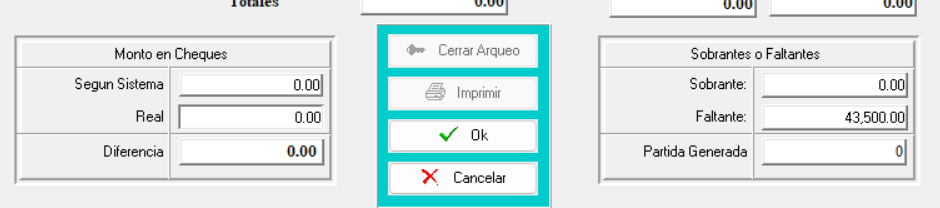
Los datos que aparecen según sistema siempre deben cuadrar con los reales, y la diferencia ser cero. Cuando haya realizado el conteo del dinero real, debe ingresarlo en la casilla de “Real”.
En el lado inferior derecho se encuentra un cuadro de sobrantes o faltantes, y en este no podemos ingresar datos, solamente nos sirve de guía para saber cuánto dinero nos falta o nos sobra, por lo que si hay un dato ahí, deberá revisar todo lo que ha ingresado con el fin que sea cero.
Al tener todos los números cuadrados y sin sobrantes o faltantes, deberá presionar sobre el botón “Ok” del cuadro del centro y su arqueo ya se dará por finalizado.
Si desea imprimir esta información, deberá presionar sobre el botón de “Imprimir” luego seleccionar la opción “Screen” y esto le mostrará una vista previa del documento, al verificar que todo se encuentra bien, deberá presionar sobre el botón “Print” que luego será enviado directamente a su impresora previamente configurada.
Para salir de esta ventana deberá dirigirse a la pestaña de “Datos generales” y el botón “Salir”.
